Změňte jazyk rozhraní v aplikaci MS Word
Když se uživatelé zeptáte, jak změnit jazyk v aplikaci Word, v 99,9% případů se nejedná o změnu rozvržení klávesnice. Ten je známo, že je implementován v celém systému jednou kombinací - stiskem kláves ALT + SHIFT nebo CTRL + SHIFT, v závislosti na tom, co jste zvolili v nastavení jazyka. A pokud je přepínání rozvržení jednoduché a jasné, pak se změnou jazyka rozhraní trochu složitější. Zvláště pokud v aplikaci Word máte rozhraní v jazyce, kterému nerozumíte.
V tomto článku se podíváme, jak změnit jazyk rozhraní z angličtiny na ruštinu. Ve stejném případě, pokud budete chtít udělat opak, bude to ještě jednodušší. V každém případě je nejdůležitější pamatovat si polohu položek, které potřebujete k výběru (to je, pokud vůbec neznáte jazyk). Tak pojďme začít.
Obsah
Změňte jazyk rozhraní v nastavení programu
1. Otevřete aplikaci Word a přejděte do nabídky "Soubor ".
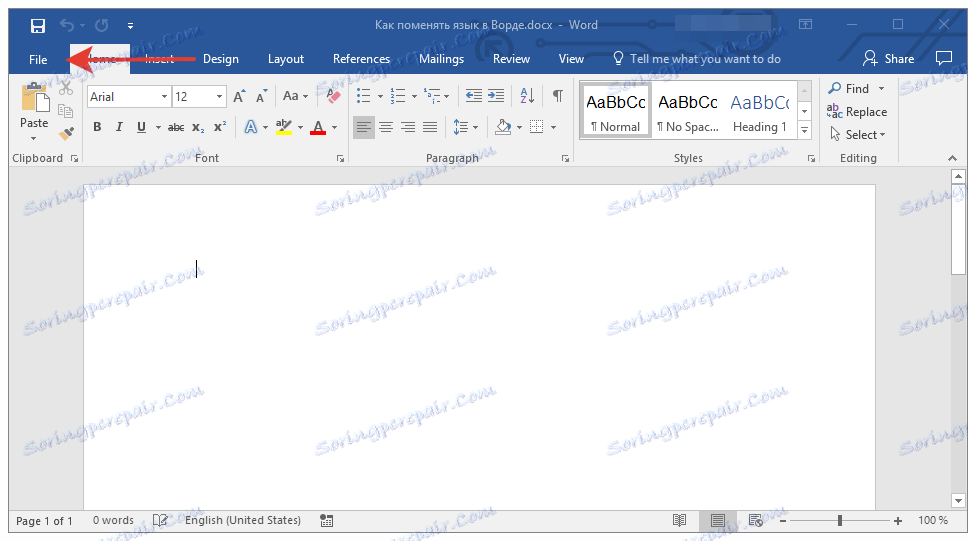
2. Přejděte do sekce "Možnosti" .
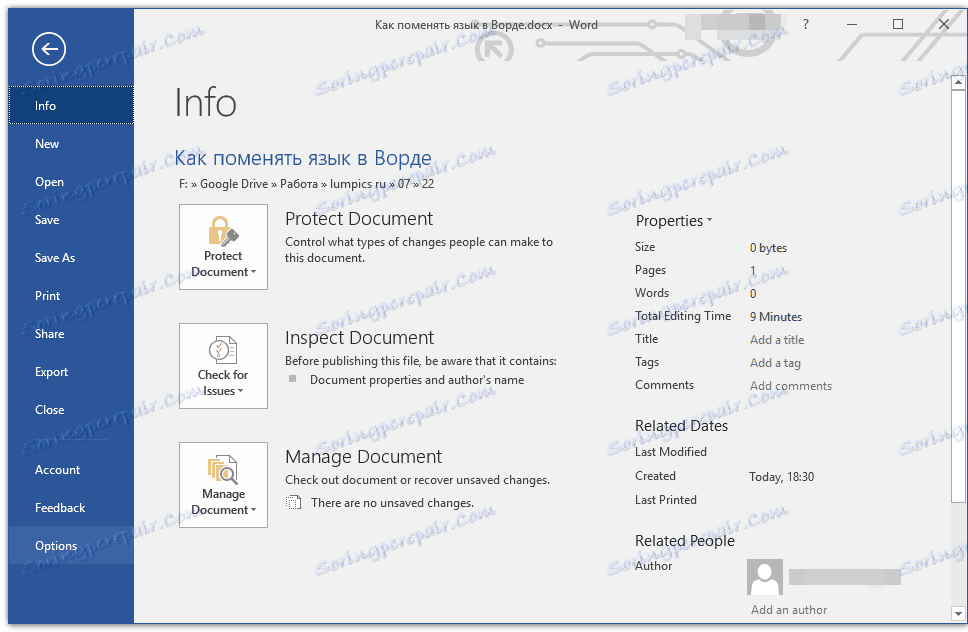
3. V okně nastavení zvolte "Jazyk" .
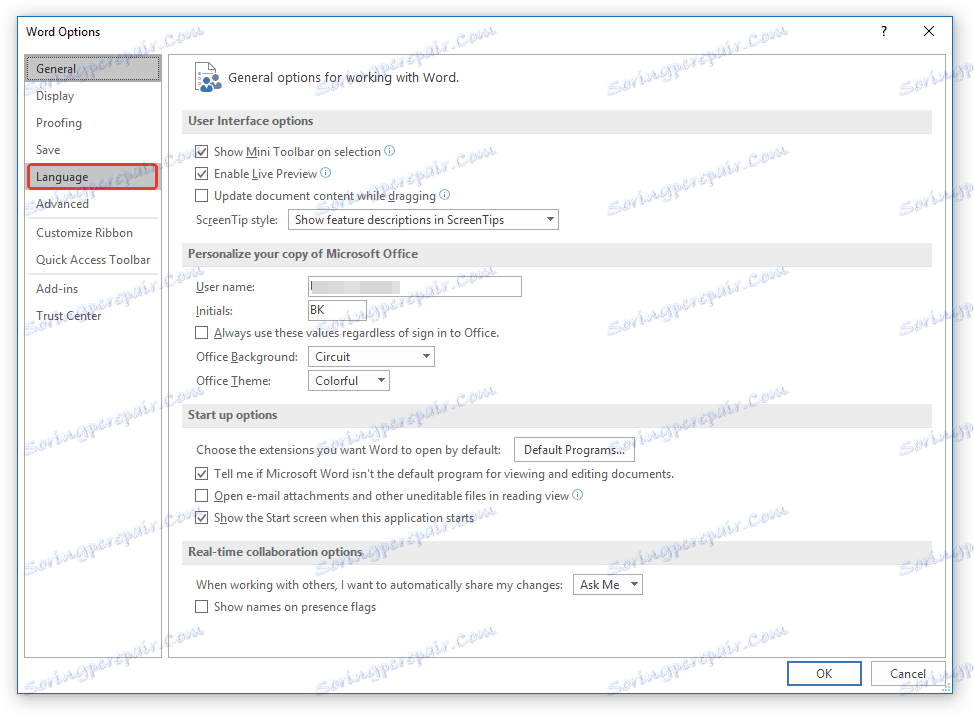
4. Projděte okno možností na "Jazyk zobrazení" .
5. Zvolte "Russian" nebo jiný jazyk, který chcete použít jako jazyk rozhraní v programu. Klikněte na tlačítko "Nastavit jako výchozí" , které se nachází pod oknem výběru.
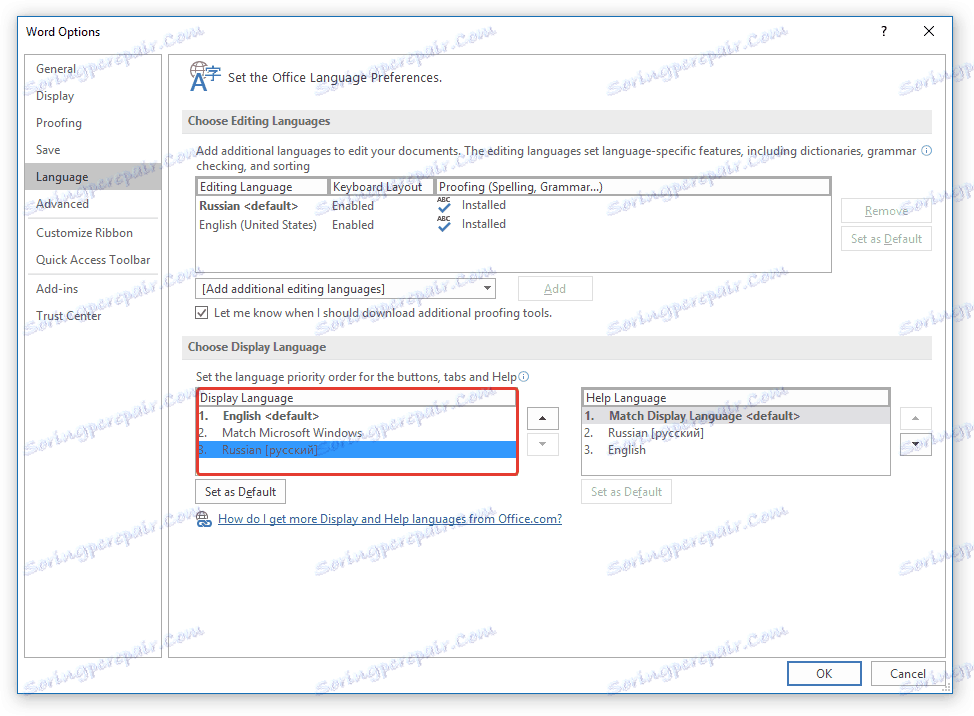
6. Klepnutím na tlačítko "OK" zavřete okno "Nastavení" , restartujte aplikace z balíčku "Microsoft Office" .
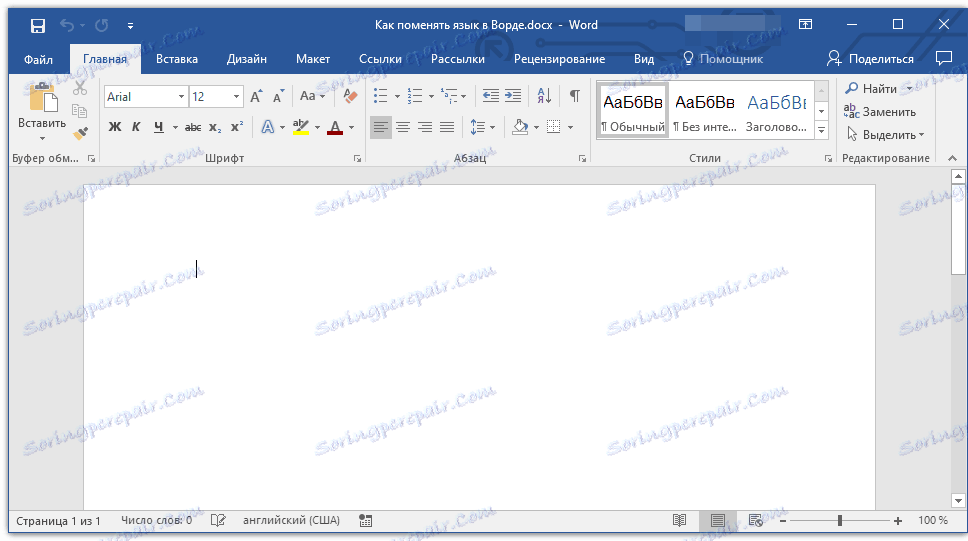
Poznámka: Jazyk rozhraní se změní na jazyk, který jste vybrali pro všechny programy zahrnuté v sadě Microsoft Office.
Změňte jazyk rozhraní pro jednotlivé jazykové verze systému MS Office
Některé verze sady Microsoft Office jsou jednojazyčné, to znamená, že podporují pouze jeden jazyk rozhraní a nemohou být v nastavení změněny. V takovém případě byste měli stáhli potřebný jazykový balíček z webových stránek společnosti Microsoft a nainstalovat jej do počítače.
Změňte jazyk rozhraní pro jednotlivé jazykové verze systému MS Office
Některé verze sady Microsoft Office jsou jednojazyčné, to znamená, že podporují pouze jeden jazyk rozhraní a nemohou být v nastavení změněny. V takovém případě byste měli stáhli potřebný jazykový balíček z webových stránek společnosti Microsoft a nainstalovat jej do počítače.
1. Klepněte na výše uvedený odkaz av položce "Krok 1" vyberte jazyk, který chcete použít v aplikaci Word jako výchozí jazyk rozhraní.
2. V níže uvedené tabulce zvolte okno pro výběr jazyka (32 bitů nebo 64 bitů):
- Stáhnout (x86);
- Stáhnout (x64).
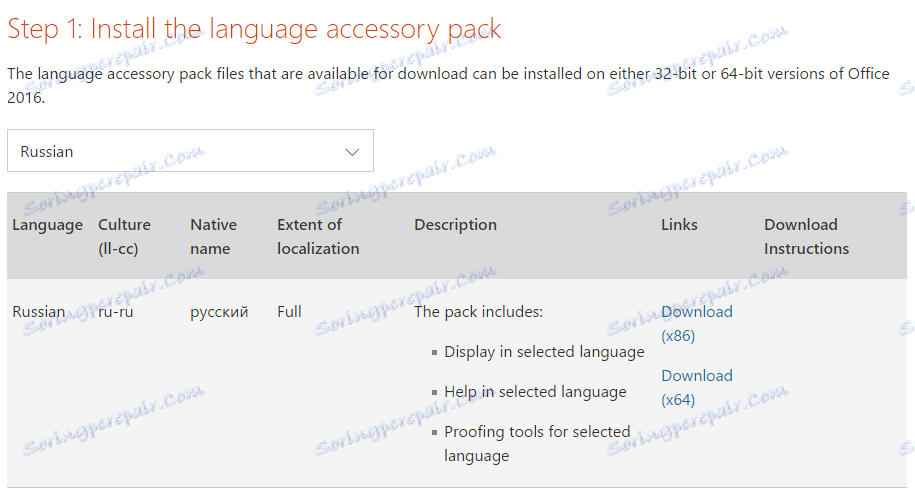
3. Počkejte, než se jazykový balíček stáhne do počítače, nainstalujte jej (prostě spusťte instalační soubor).
Poznámka: Instalace jazykového balíčku je automatická a trvá nějakou dobu, takže budete muset trochu počkat.
Po instalaci jazykového balíčku v počítači spusťte aplikaci Word a změňte jazyk rozhraní podle pokynů popsaných v předchozí části tohoto článku.
Lekce: Pravopis v aplikaci Word
To je, teď víte, jak změnit jazyk rozhraní v aplikaci Word.